Como duplicar uma página no WordPress (3 maneiras simples)
Publicados: 2022-12-14Como todos sabemos, o WordPress é uma ferramenta poderosa que permite aos usuários criar sites. Você pode criar artigos (mais comumente conhecidos como blogs ou postagens de blog), fazer upload de documentos, gerenciar imagens e muito mais. O que começou como uma plataforma de blog, cresceu ao longo dos anos e se tornou o sistema de gerenciamento de conteúdo (CMS) preferido de mais de um terço da Internet.
No entanto, em meio aos muitos recursos de que o WordPress pode se orgulhar (como edição completa do site), você não pode duplicar uma postagem ou página imediatamente. Parece um pequeno descuido, mas não um que não possamos corrigir sozinhos. Neste artigo, abordaremos três maneiras fáceis que você pode usar para duplicar uma página no WordPress.
Razões para duplicar uma página
Existem muitas razões pelas quais alguém pode querer duplicar uma página ou postar no WordPress. Um exemplo pode ser que você construiu uma página de destino realmente incrível para um novo produto que está lançando. No entanto, você pode querer fazer alguns testes A/B para alguns anúncios do Facebook que você está executando para promover este produto. Em vez de refazer todo o seu trabalho duro novamente, você pode simplesmente duplicar a referida página, fazer alguns pequenos ajustes e reduzir totalmente o tempo de design.
Outro motivo para duplicar uma página é ajudar no processo de design. Se você tiver um site muito grande, pode ser necessário duplicar várias páginas para adicionar conteúdo adicional para outros membros de sua equipe. Se você tivesse que recriar cada página repetidamente, poderia desacelerar seu processo de design, o que poderia fazer com que os cronogramas fossem perdidos. Sem mencionar que você pode deixar alguns de seus colegas de equipe um pouco chateados. Como tal, ter uma forma rápida e fácil de duplicar páginas é algo que pode ser útil no seu dia-a-dia enquanto trabalha no seu site WordPress. Esta é uma das razões pelas quais adicionamos o recurso Divi Cloud no Divi. Com ele, você pode armazenar todos os tipos de layouts de página e muito mais para acelerar o processo de design.
Cuidado com conteúdo duplicado
Duplicar uma página no WordPress deve ser sempre um meio para um fim. Você não quer ter duas páginas com o mesmo conteúdo ao vivo em seu site. Esta é uma prática ruim e terá um efeito negativo no SEO. Para saber mais, confira nosso guia definitivo sobre conteúdo duplicado e SEO.
Como Duplicar uma Página do WordPress (Passo a Passo)
Agora que sabemos por que alguém deseja duplicar uma página, vamos ver as três maneiras diferentes de duplicar uma página em seu projeto WordPress mais recente.
1. Duplicando uma página usando um plug-in do WordPress
Existem vários plugins do WordPress que podem ser usados para duplicar páginas no WordPress. Sempre tenha em mente quais recursos você está procurando, bem como as classificações e avaliações de um plug-in antes de instalá-lo em seu site WordPress. Tendo tudo isso em mente, para este tutorial, usaremos a versão gratuita do plug-in Duplicate Page.
Para instalar o plug-in, siga estas etapas:
- No menu à esquerda, clique em Plug-ins e, em seguida, clique em Adicionar novo
- No campo de pesquisa que aparece no canto superior direito da tela, digite página duplicada
- Procure o plug-in Duplicate Page e clique em Instalar agora
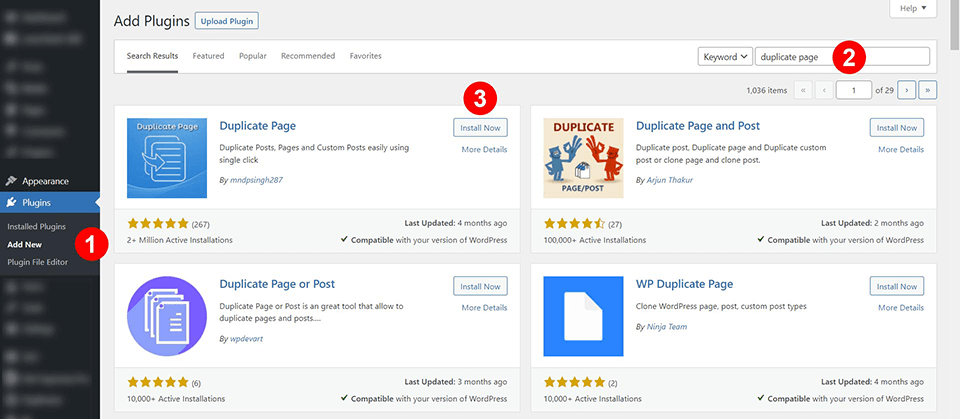
Depois que o plug-in estiver instalado e ativado, navegue até a seção Páginas do seu site. Para navegar até lá, clique em Páginas e, em seguida, clique em Todas as páginas no menu à esquerda. Agora, você notará que, ao passar o mouse sobre o nome de uma página, um item de menu adicional foi adicionado, intitulado Duplicar isto .

Quando estiver pronto para duplicar sua página, basta clicar no link Duplicar isto na lista de páginas que você gostaria de duplicar. É isso!
Depois disso, você pode editar a nova página duplicada conforme necessário. Certifique-se de editar o link permanente para a nova página. Como é uma duplicata, o URL do link permanente também será copiado, portanto, certifique-se de editá-lo para corresponder ao seu novo conteúdo.
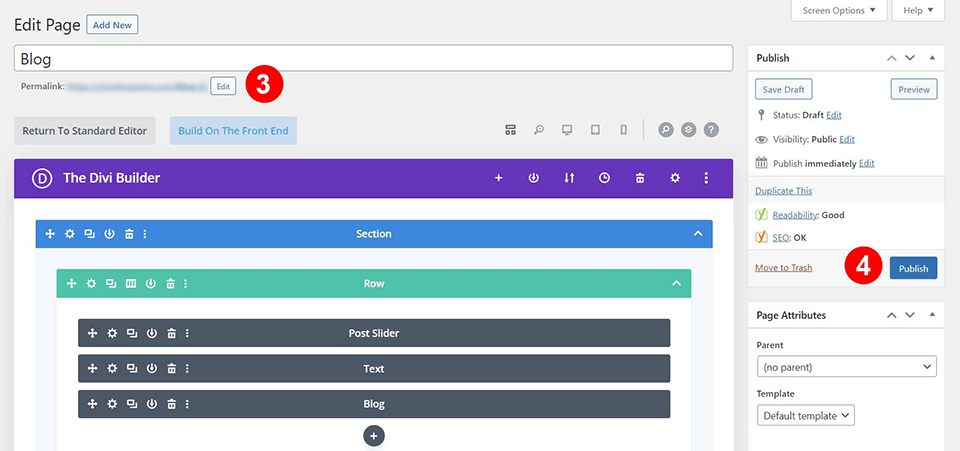
É uma boa ideia visitar as configurações do plug-in Duplicate Page para garantir que ele esteja funcionando da maneira que você precisa.
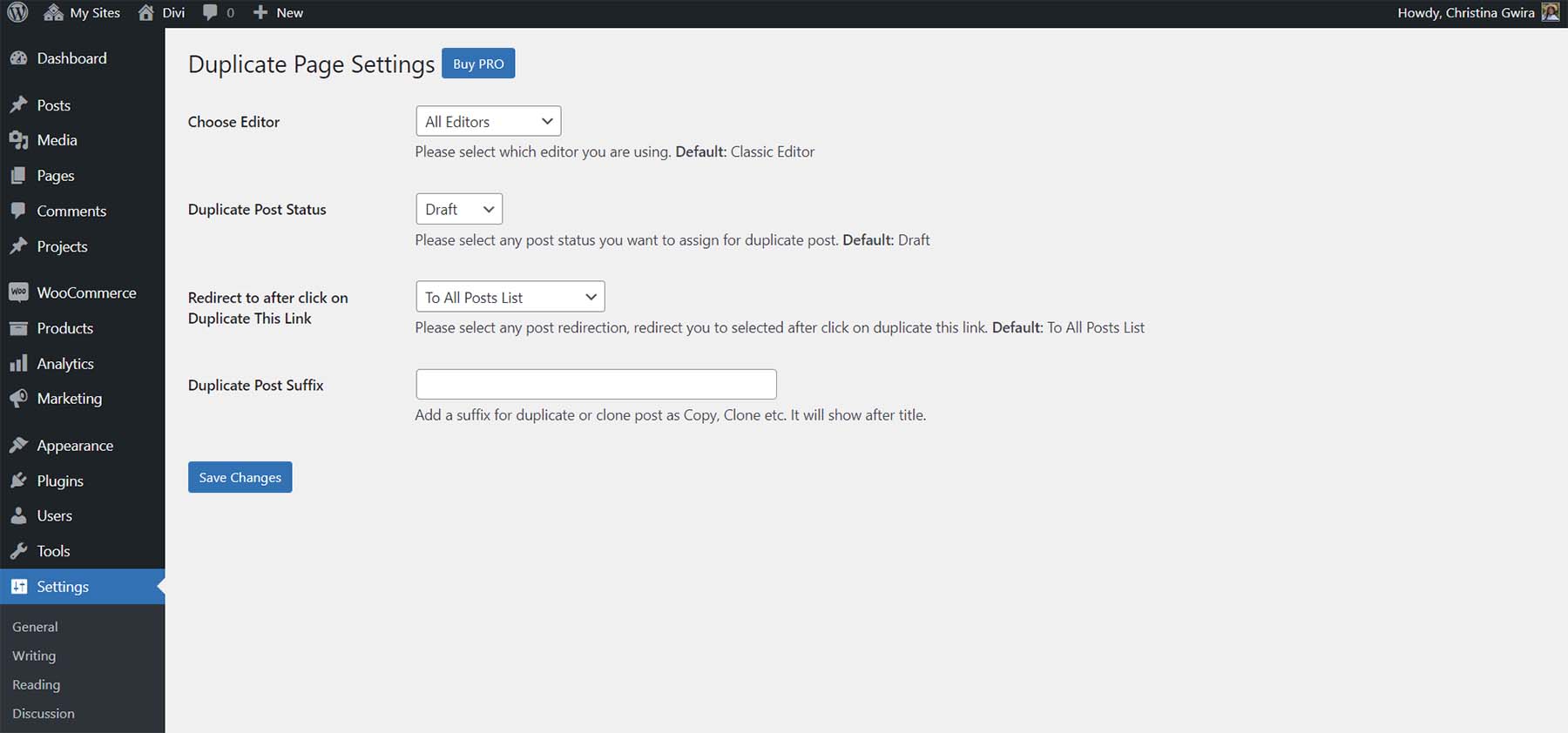
As opções permitem que você controle como deseja que as páginas sejam duplicadas e onde deseja que o link da página duplicada seja exibido.
2. Duplicando uma página no WordPress com Divi
Para usuários do Divi, você pode facilmente duplicar páginas (ou modelos) no WordPress. Ao usar o Divi Builder, você tem uma opção integrada para duplicar (ou clonar) páginas existentes no WordPress sempre que criar uma nova página.

Clonando uma página existente usando o Divi Builder
Para duplicar uma página do WordPress no Divi, basta clicar para usar o Divi Builder ao editar uma nova página.
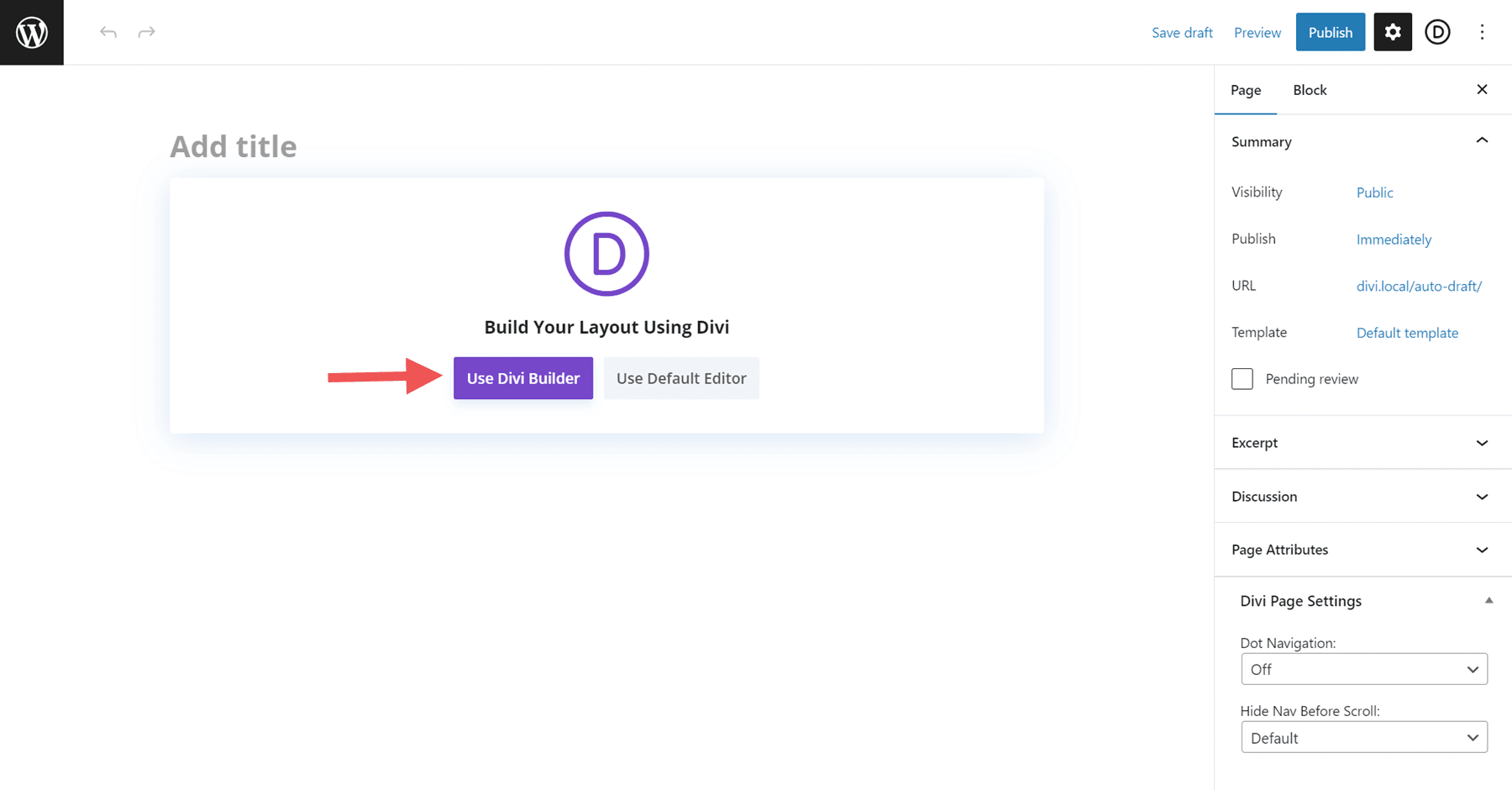
Ao clicar para usar o Divi Builder para editar uma página, você verá um pop-up que oferece três opções de como proceder com sua nova página. A opção que nos interessa é a terceira e última opção, Clone Existing Page.
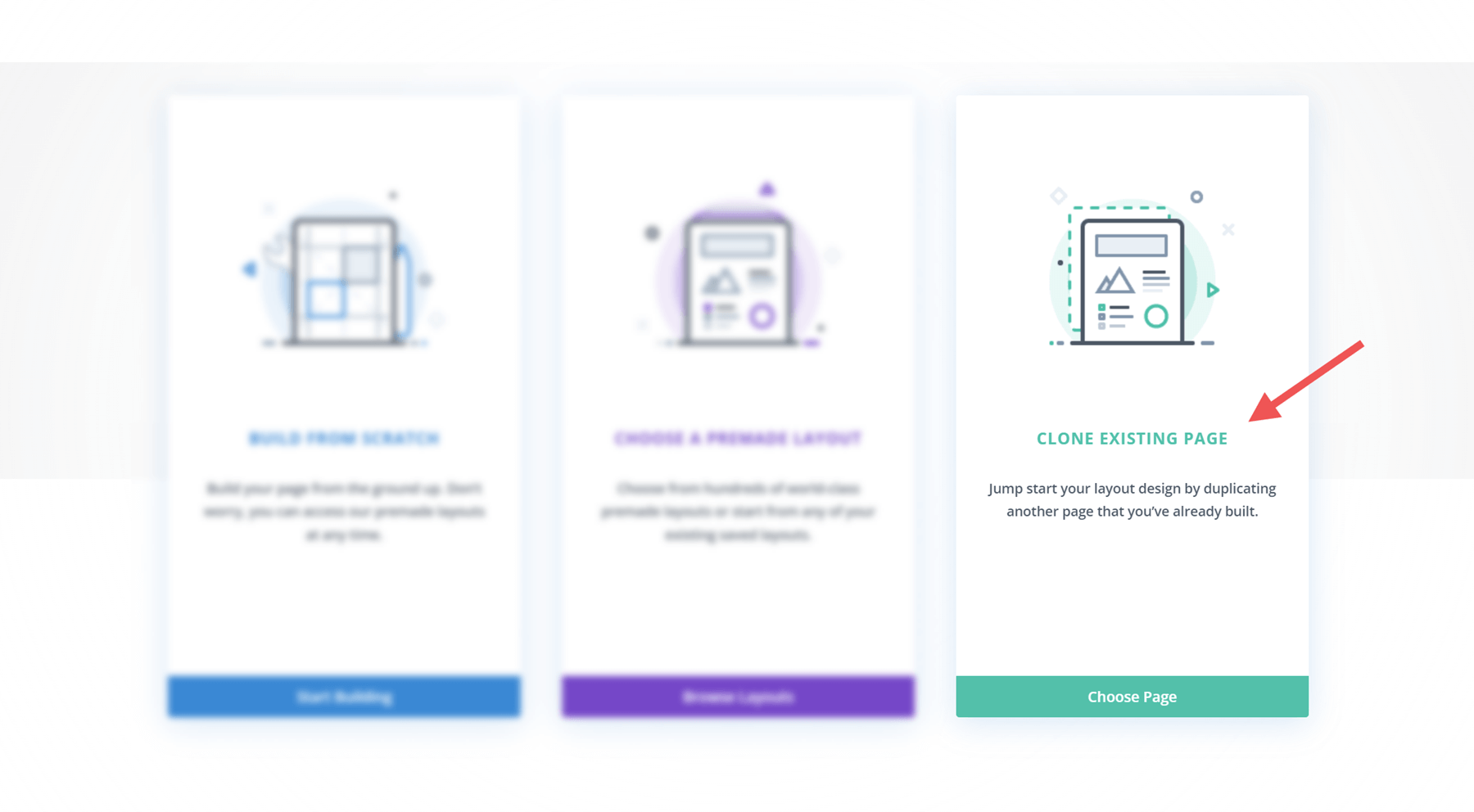
Depois de selecionar a opção de clonar página existente, você verá todas as páginas existentes em seu site que podem ser clonadas.
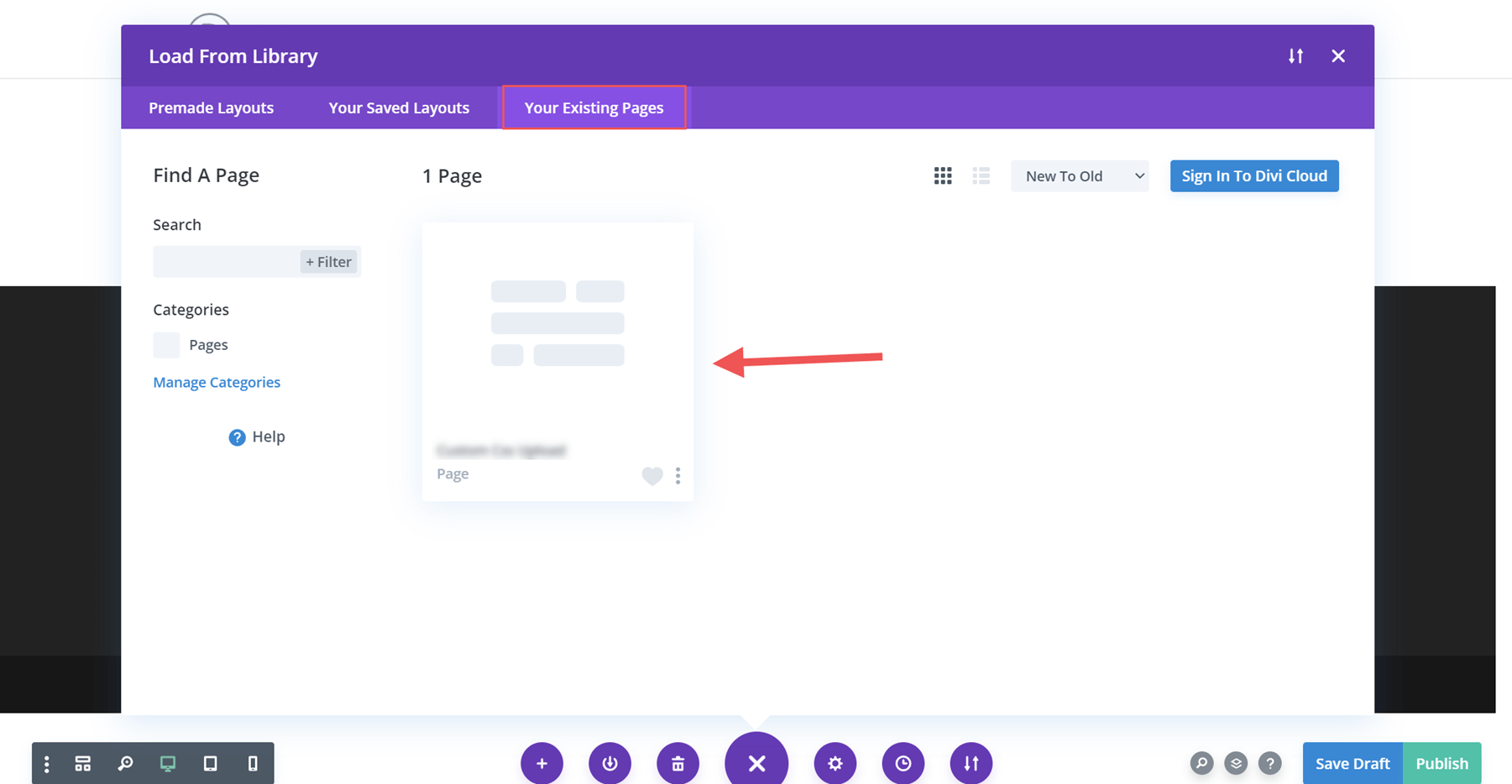
Basta selecionar a página na lista e a página será duplicada e pronta para edição. Você não precisará alterar o link permanente, pois estará trabalhando em uma página totalmente nova.
Usando Layouts Divi
Um dos grandes recursos do Divi é fácil de adicionar, criar e gerenciar layouts de página. Um layout de página contém todo o design e conteúdo da página. O Divi vem com mais de mil layouts de página pré-fabricados para impulsionar o design e o conteúdo da sua página. Além disso, você pode salvar seus layouts de página personalizados em sua Biblioteca Divi para uso posterior. Ou você pode salvá-los em seu Divi Cloud e duplicar itens de nuvem em um só lugar. Isso leva o processo de duplicação de páginas a um nível totalmente novo!
3. Duplicando uma página no WordPress manualmente: copie e cole
Para duplicar uma página no WordPress manualmente, basta acessar sua página e copiar o conteúdo dessa página. Em seguida, cole o conteúdo em uma página recém-criada.
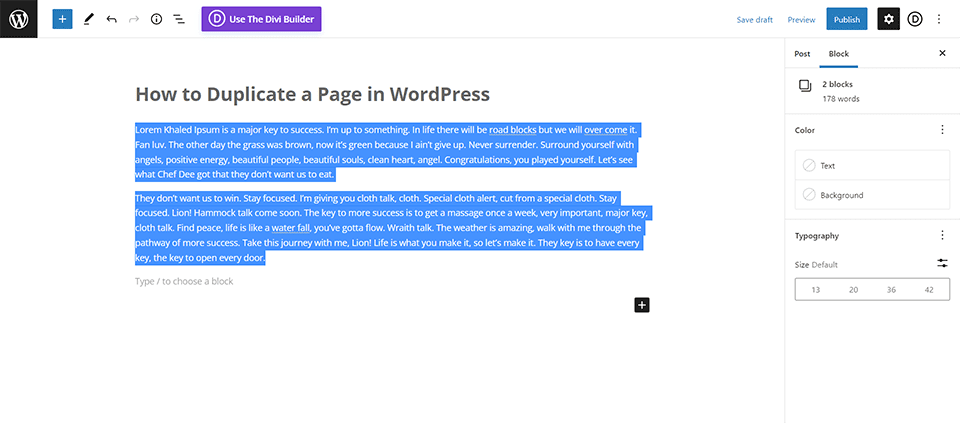
Veja como fazer isso. Primeiro, navegue até Todas as páginas.
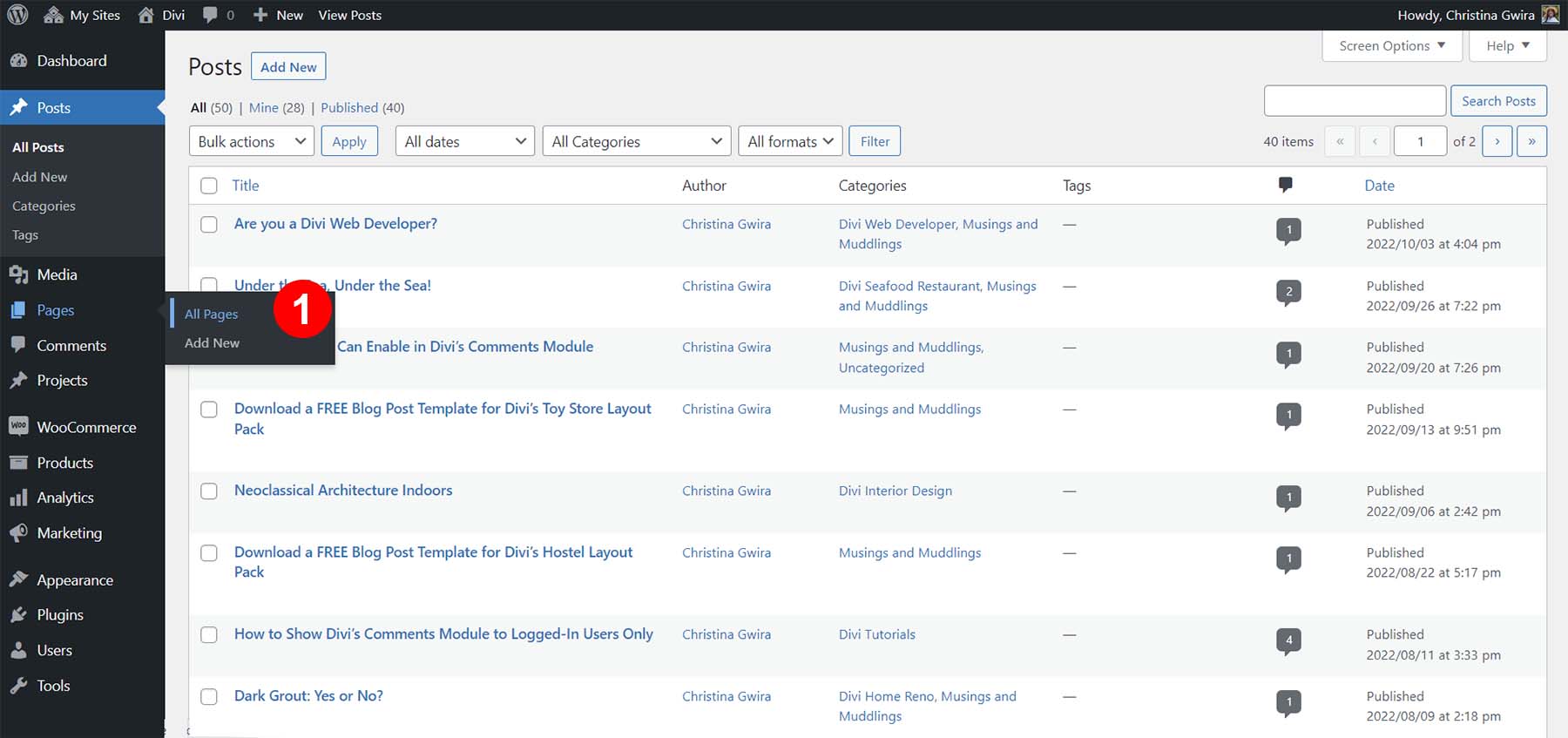
Depois de ter sua lista de páginas, veja o que acontece a seguir:
- Na lista de páginas, passe o mouse sobre a página que deseja editar.
- Em seguida, selecione Editar na página que você gostaria de duplicar
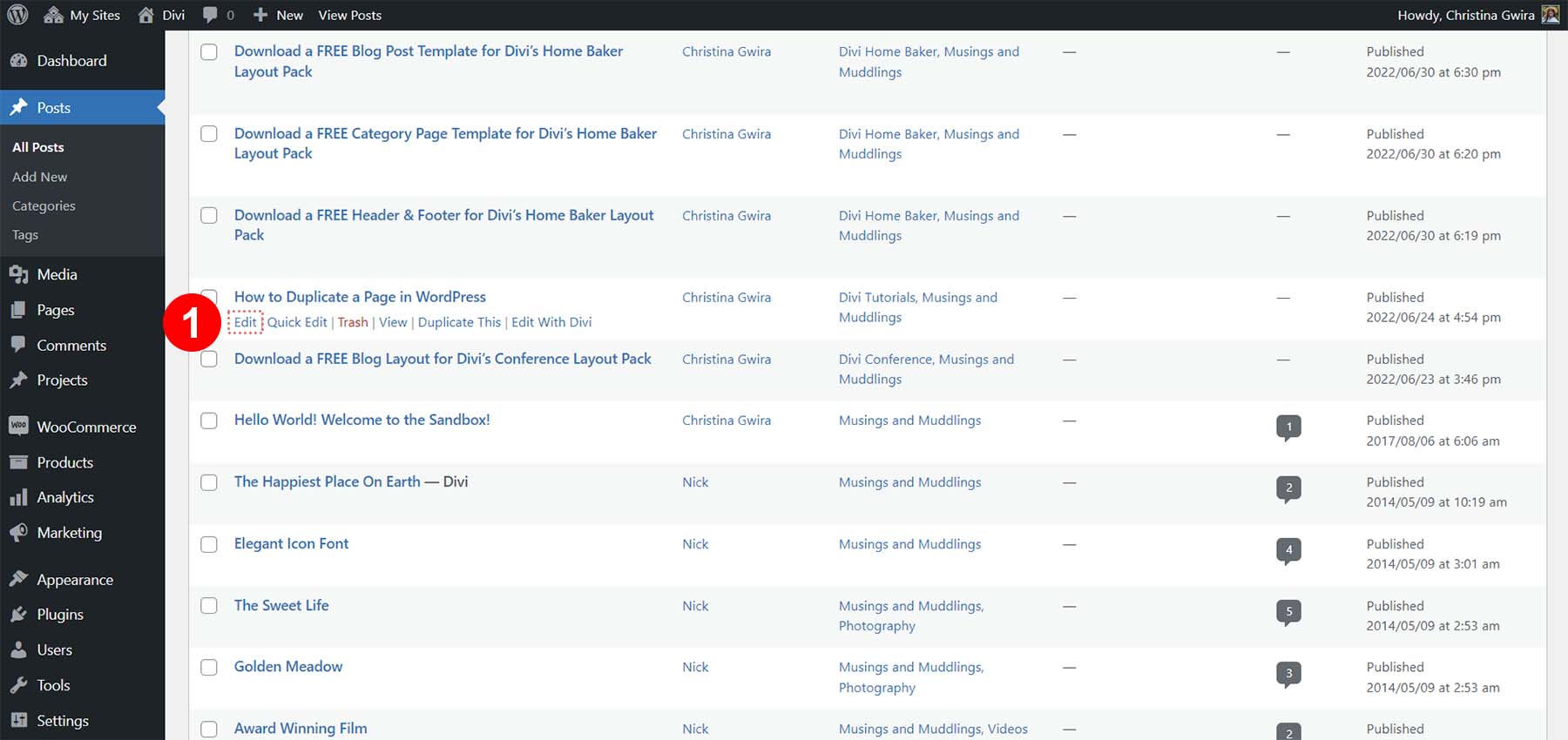
Depois de entrar no editor de páginas, siga os seguintes passos:
- Em seguida, destaque todo o conteúdo dentro da área de conteúdo principal.
- Usando o mouse, mova para o conteúdo realçado e clique com o botão direito do mouse . Em seguida, selecione Copiar no menu do sistema.
- No topo da página, clique no ícone do WordPress . Isso o levará de volta à tela Todas as páginas.
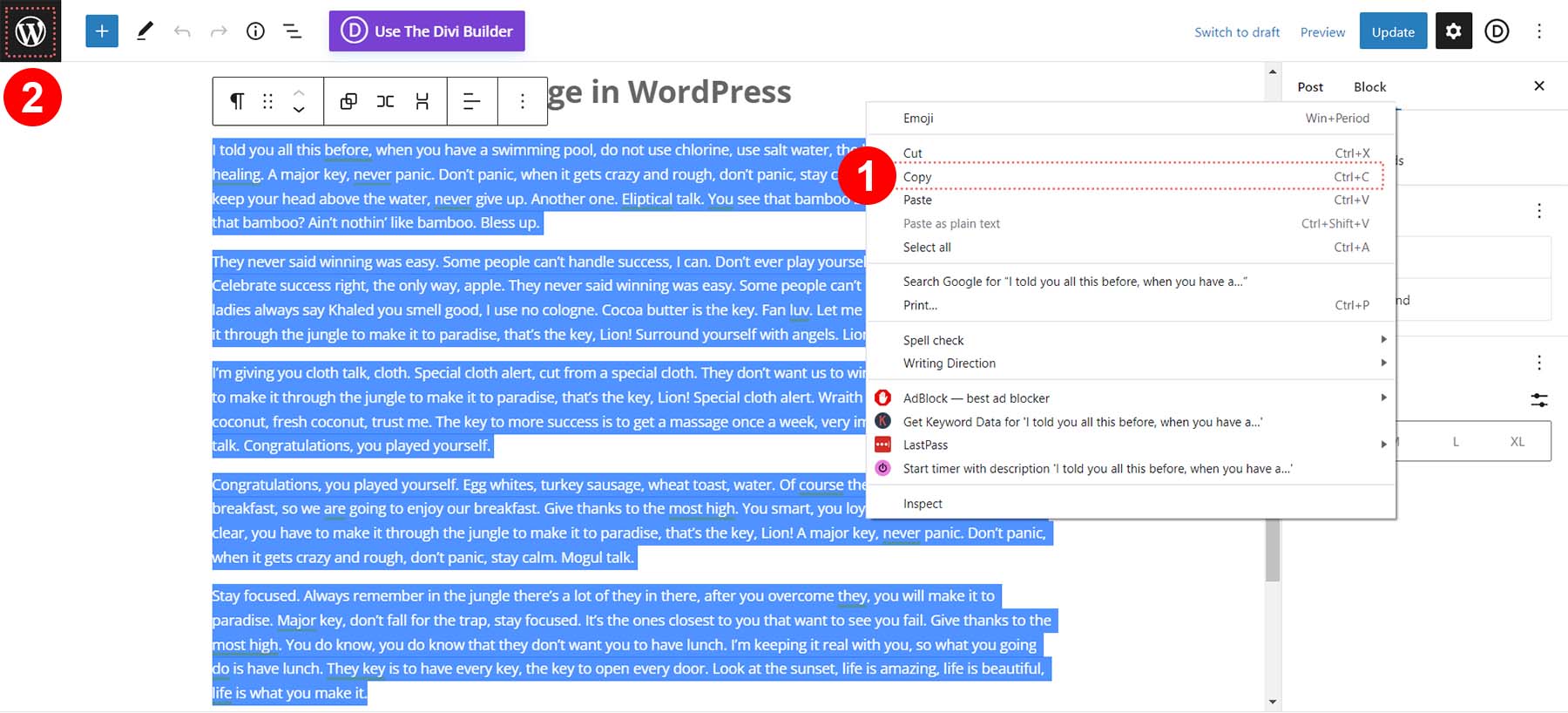
Agora você precisará criar sua nova página clicando no botão Adicionar nova nesta tela.
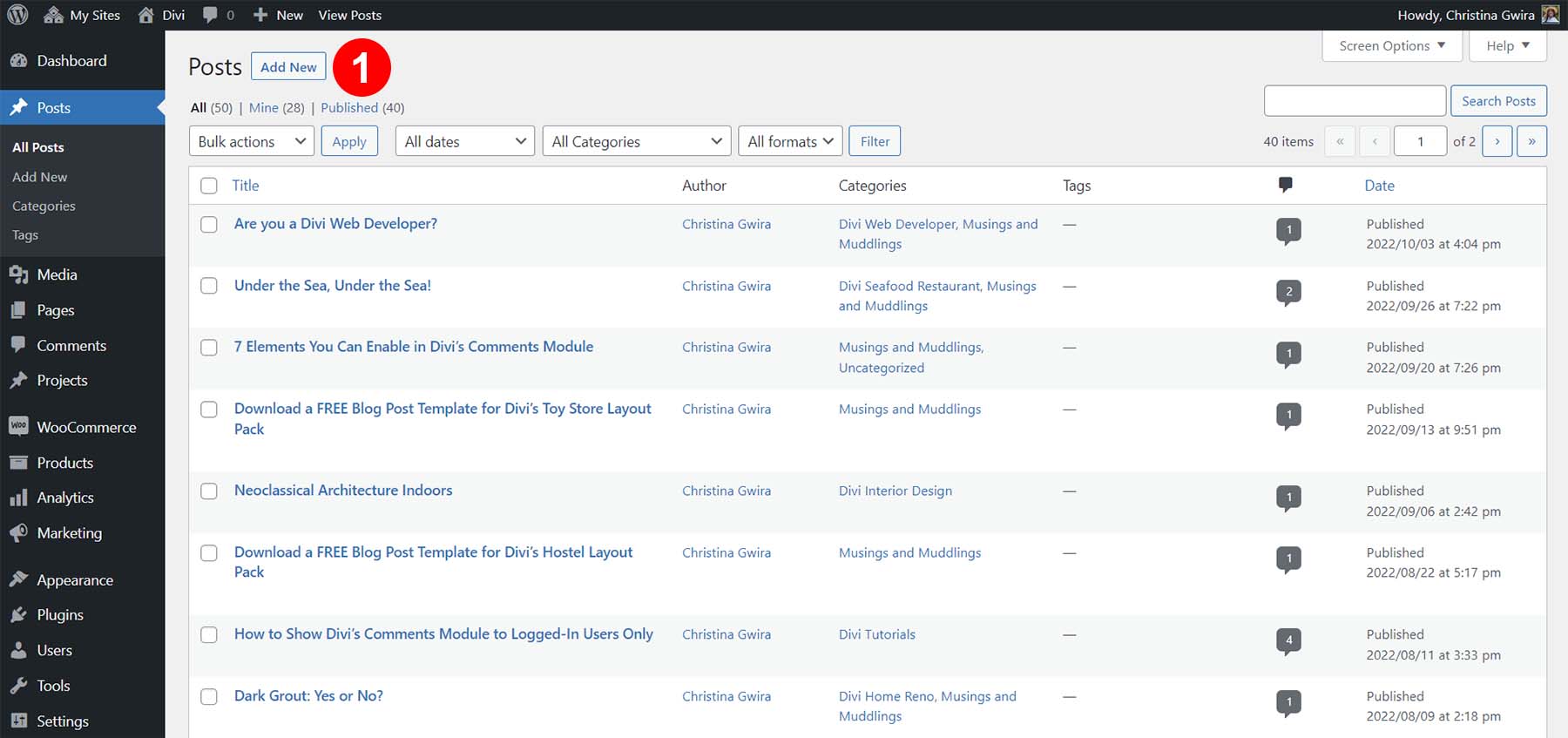
Depois de ter uma nova página em branco à sua frente, use o mouse, clique com o botão direito do mouse e pressione Colar . Isso trará o conteúdo da página anterior para esta nova página. Faça todas as edições necessárias e clique em Publicar na caixa Publicar no canto superior direito da página.
DICA: Se você utilizou algum código especial dentro da página, o ideal seria alternar para o editor de abas texto/HTML para garantir que está copiando o código utilizado na página, além do conteúdo escrito.
Para concluir
Embora o WordPress não tenha uma solução pronta para uso para duplicar páginas, não é algo que esteja fora de questão. Com ferramentas úteis como o plug-in Duplicate Page e o Divi Builder, plug-ins e talvez até um pouco de código aqui e ali, você poderá acelerar seu processo, criar conteúdo mais rapidamente e copiar páginas em sua instalação do WordPress com facilidade.
Você tem um método favorito para duplicar páginas no WordPress? Deixe-nos saber nos comentários abaixo!
